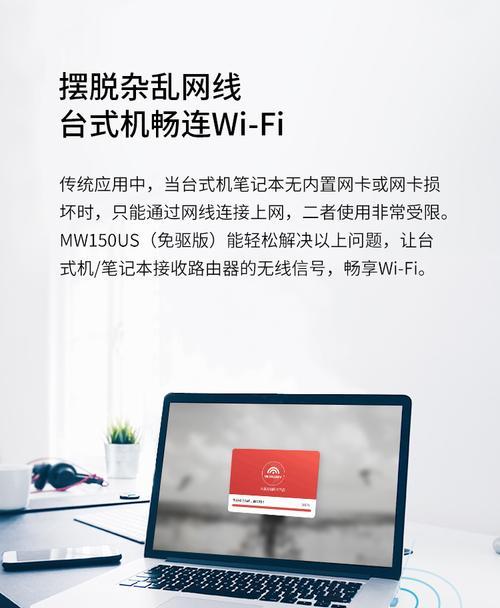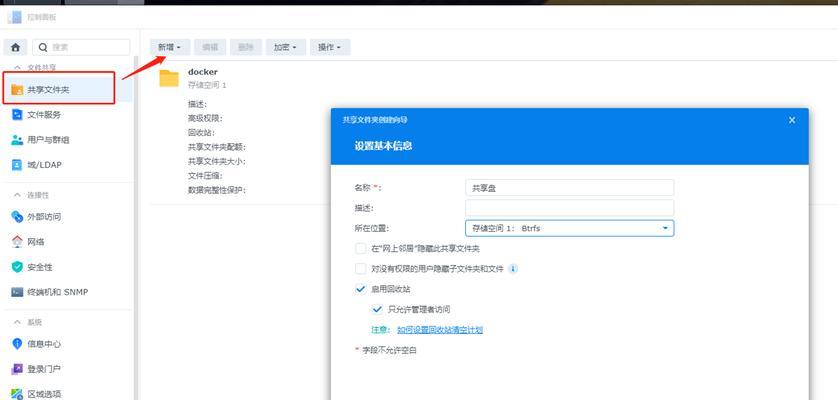随着移动互联网的蓬勃发展,短视频平台如抖音已经成为了许多人日常娱乐的重要来源。但当您尝试通过无线网卡连接网络观看抖音时,可能会遇到无法播放的困扰。这不仅影响了您的娱乐体验,也可能会造成工作上的不便。本文将深入探讨无线网卡无法播放抖音的问题,并提供一系列实用的解决方法,帮助您快速恢复正常观看。
一、问题诊断:无线网卡无法播放抖音的常见原因
在解决无线网卡无法播放抖音的问题之前,我们首先需要了解可能的原因。这包括但不限于:
1.无线网卡驱动问题:过时或损坏的驱动可能导致无法正常连接网络。
2.网络连接问题:信号弱或网络不稳定。
3.设备兼容性问题:抖音可能对某些设备或操作系统版本有特殊要求。
4.浏览器或应用问题:使用过时的浏览器或抖音应用本身存在问题。
5.系统设置问题:防火墙或安全软件限制了视频播放。

二、驱动与网络连接优化:解决无线网卡问题的基础步骤
2.1更新无线网卡驱动程序
步骤一:确认无线网卡型号,并访问制造商官方网站下载最新的驱动程序。
步骤二:卸载当前的无线网卡驱动程序。您可以通过设备管理器进行操作。
步骤三:安装下载的最新驱动程序,并重启电脑。
2.2检查网络连接质量
步骤一:确保无线路由器运行正常,并且距离您的设备不太远。
步骤二:尝试移动设备,以获得更强的无线信号。
步骤三:如果可能,检查是否有其他设备正在占用过多的带宽,并尽量减少其网络使用。
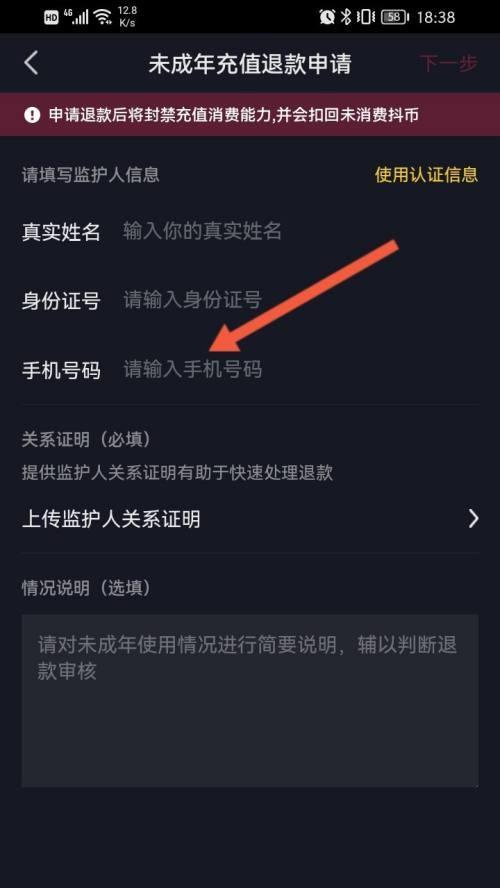
三、设备与系统设置检查:确保环境适合抖音播放
3.1检查设备兼容性
步骤一:确认您的设备满足抖音的最低运行要求。
步骤二:如果设备过旧,可能需要考虑升级硬件。
3.2调整系统设置
步骤一:检查您的防火墙设置,确保没有阻止抖音应用程序或网站。
步骤二:临时禁用安全软件,检查是否是安全软件导致的问题。

四、浏览器与应用修复:解决特定平台的问题
4.1更新浏览器或抖音应用
步骤一:确保您正在使用的浏览器或抖音应用是最新版本。
步骤二:如果不是,访问官方网站或应用商店下载更新。
4.2清除缓存和Cookie
步骤一:清除浏览器缓存和Cookie,有时候旧的数据会干扰网页加载。
步骤二:尝试重新启动浏览器并访问抖音。
五、高级故障排除:应对更复杂的问题
5.1使用命令提示符进行网络诊断
步骤一:在搜索栏输入“cmd”,打开命令提示符。
步骤二:输入“ipconfig/release”,然后“ipconfig/renew”,最后“ipconfig/flushdns”。
5.2联系网络服务提供商
如果上述步骤都不能解决问题,可能是您网络服务提供商的问题。此时,请联系他们以获得进一步帮助。
六、与建议
无线网卡无法播放抖音时,首先需要检查网络连接、驱动程序更新、设备兼容性以及浏览器和应用是否为最新。如果问题依旧,建议进行网络诊断和联系服务提供商。通过以上步骤的细致排查和解决,相信您很快就能恢复顺畅的抖音观看体验。
在今后的使用过程中,保持设备和软件的更新,以及注意网络环境的稳定,是避免类似问题出现的关键。希望本文能为您提供帮助,并祝您愉快地享受网络生活。
请注意,本文中的所有操作步骤均需按照实际情况谨慎进行,如不熟悉相关操作,请寻求专业人士的帮助。